オンラインの回路図エディターはschematics.comがおすすめ
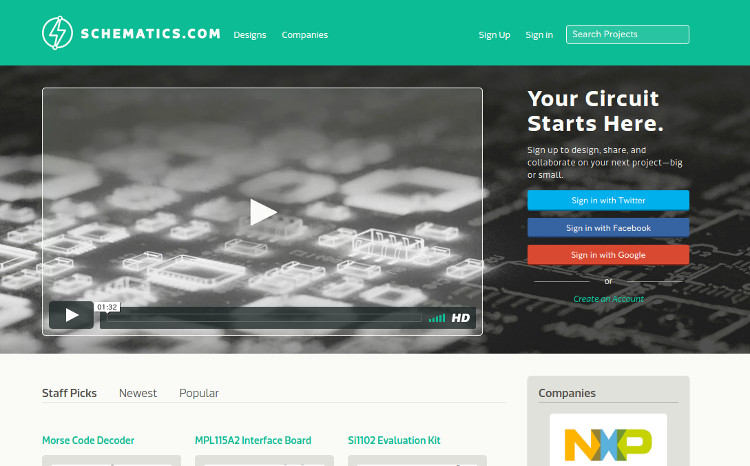
フリーウェアで特に制限はないようだし、SNSのアカウントがあれば登録は不要で使えます。ウェブアプリはパソコン環境に左右されないのがいいですね。Ubuntuにはコレという回路図ソフトがないので困ってました。
schematics.comの使い方
schematics.comは日本語には対応してないけどシンプルなサイトなので迷うこともないかなと。登録はTwitter Facebook Googleのアカウントがあれば不要なので、どれかにサインインしてればすぐ使えます。SNSのアカウントがない場合は登録が必要になります。
回路図を作る
サインインして上メニューのMy Project -> Create Projectで新規作成。
エディター画面になったら左メニューの上、「Show Only Catalog Parts with Symbols」のチェックを外します。これをしないとカタログのパーツしか見えないので回路記号が使えません。
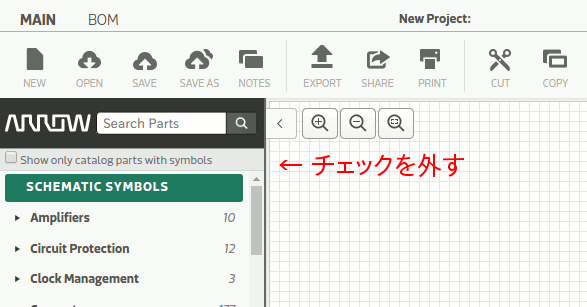
左メニュー上のSHEMATIC SYMBOLSに回路記号があるのでここから選びます。記号の種類は豊富で大体揃ってます。コイルもいろいろありますね。

パーツはドラッグ&ドロップで置いてドラッグ&ドロップで線を繋ぎます。回転やコピーはパーツを右クリックで。値・名前・番号などの編集や表示・非表示の設定は右のメニューからできます。
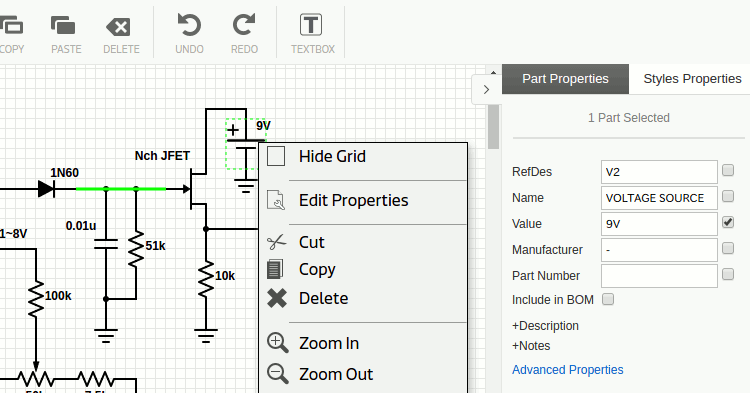
回路図ができたら上メニューのSAVEかSAVE ASで保存。
ダウンロードはEXPORTからPNG,SVG,PDF形式で自分のパソコンにダウンロードできます。
回路図をシェア
▼シェアもできるので試しに前作ったゲルマラジオの回路図を公開してみました。SHAREをクリックしてPublicを選択すると公開されます。Youtubeみたいに埋め込みのembedやリンクURLがコピペできるようになっててブログに貼り付けるのも簡単。
https://www.schematics.com/project/crystal-radio-53490/
リンク先にはコメント機能とかもありますね。
シンプルで使いやすいのでschematics.comおすすめです。



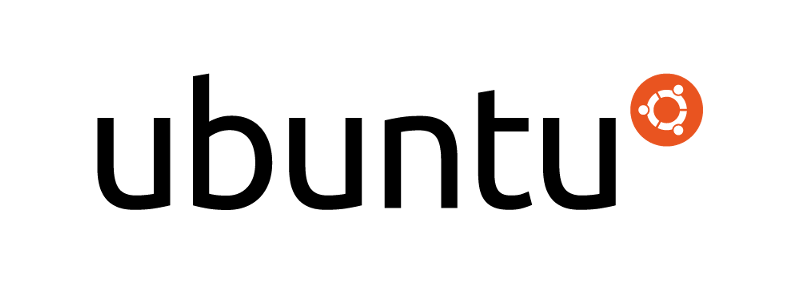
コメント
コメントするⓘ HTML特殊文字は文字列で表示されます。